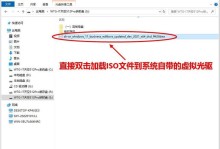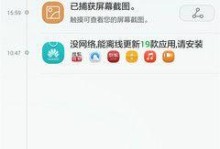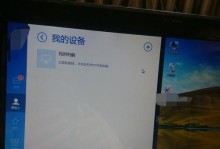在现代社会,电脑已经成为了人们生活中不可或缺的一部分。而与电脑连接的WiFi网络也是必不可少的。然而,有时候我们会遇到一些问题,比如忘记了WiFi密码或输入了错误的密码。这时候,我们就需要知道如何解决电脑主机连接WiFi密码错误的问题。本文将会介绍一些解决方法,帮助读者更好地应对这种情况。
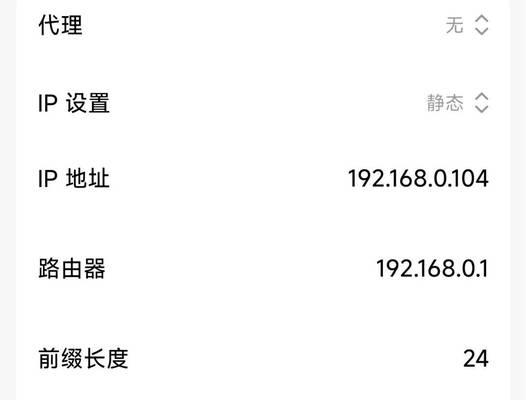
1.检查密码是否正确
-确认你输入的WiFi密码是正确的。检查是否大小写敏感,以及是否有额外的空格或符号。

2.重新输入密码
-如果确认密码无误,尝试重新输入密码。可能是因为手抖或键盘故障导致了错误输入。
3.重启电脑主机和路由器
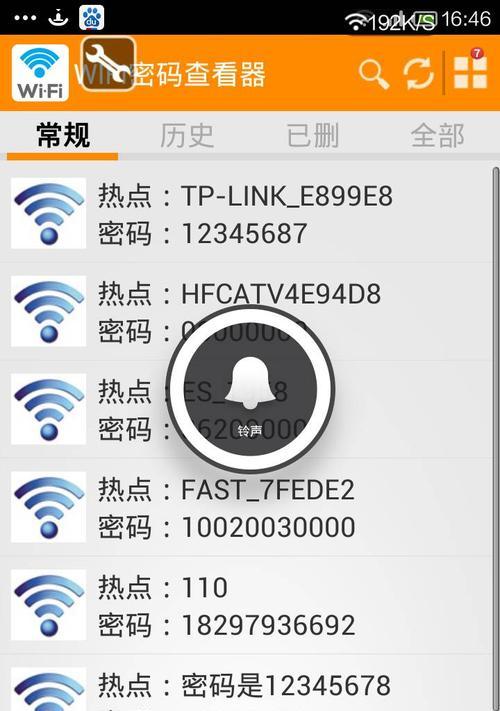
-重启电脑主机和路由器是解决WiFi密码错误的常见方法之一。有时候,重启可以解决临时的网络问题。
4.确认无线网络是否开启
-在有些情况下,你可能会发现电脑主机无法连接到WiFi网络,这可能是因为无线网络在路由器中被关闭了。请确认无线网络是否开启。
5.检查WiFi信号强度
-如果WiFi信号强度很低,电脑主机可能无法正常连接到WiFi网络。将电脑主机靠近路由器,或者增加路由器的信号覆盖范围。
6.忘记并重新连接WiFi网络
-如果上述方法都没有解决问题,你可以尝试忘记并重新连接WiFi网络。打开电脑主机的网络设置,找到已连接的WiFi网络,并选择“忘记”选项。然后重新连接WiFi网络并输入正确的密码。
7.更新WiFi驱动程序
-过时或不兼容的WiFi驱动程序可能导致电脑主机无法正确连接到WiFi网络。更新WiFi驱动程序可以解决这个问题。
8.重置路由器
-如果上述方法仍然无效,尝试重置路由器。请注意,这将恢复出厂设置并清除所有自定义设置,请谨慎操作。
9.检查其他设备是否能够连接WiFi网络
-如果其他设备也无法连接到WiFi网络,那么问题可能出在路由器上。请检查路由器设置,并联系网络服务提供商寻求帮助。
10.检查电脑主机的安全软件设置
-有时候,电脑主机上的安全软件会阻止连接到某些WiFi网络。检查你的安全软件设置,确保它不会阻止你连接到WiFi网络。
11.运行网络故障排除工具
-操作系统通常会提供网络故障排除工具。运行这些工具可以帮助你检测和修复与WiFi连接相关的问题。
12.更新操作系统
-更新操作系统可以解决许多网络连接问题,包括WiFi密码错误的情况。
13.重置网络设置
-如果所有方法都失败了,你可以尝试重置电脑主机的网络设置。这将清除所有网络相关的设置并恢复默认值。
14.寻求专业帮助
-如果你尝试了所有方法仍然无法解决问题,那么最好寻求专业帮助。联系电脑技术支持或网络服务提供商,他们可能能够提供更具体的解决方案。
15.结语
-电脑主机连接WiFi密码错误可能会影响我们的正常使用。但通过这些解决方法,我们可以轻松地解决这个问题,并恢复到正常的网络连接状态。记住,耐心和细心是解决问题的关键,希望本文的方法对你有所帮助。